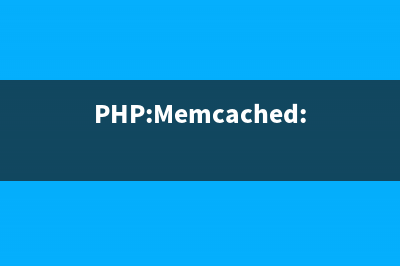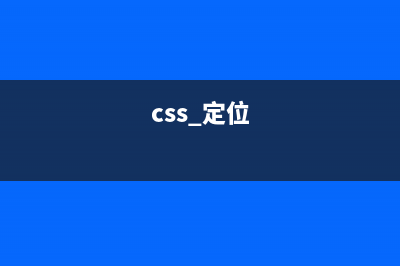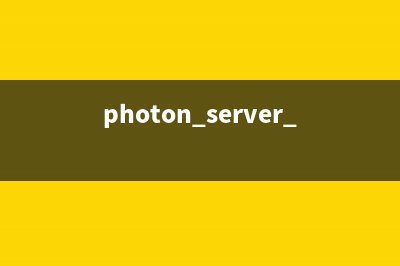位置: 编程技术 - 正文
Win10系统禁止插入硬盘后自动打开资源管理器的设置方法(win10禁用系统uac)
编辑:rootadmin推荐整理分享Win10系统禁止插入硬盘后自动打开资源管理器的设置方法(win10禁用系统uac),希望有所帮助,仅作参考,欢迎阅读内容。
文章相关热门搜索词:win10禁止充电功能在哪里设置,win10禁用系统uac,win10禁止安装怎么解除,win10禁止插u盘,win10禁止充电功能在哪,win10禁止插u盘,win10禁止充电功能在哪,win10禁用系统uac,内容如对您有帮助,希望把文章链接给更多的朋友!

Win系统禁止插入硬盘后自动打开资源管理器的设置方法:
1、点任务栏左下角win标或者按键盘上的win键,打开开始菜单,选择左下角的“设置”选项;
2、在新弹出的窗口选择第二个选项:设备,点击进入;
3、点选左侧的“自动播放”;
4、在右侧相对应的选项上选择“不执行操作”,比如可移动驱动器,这样的话,以后插入U盘或者移动硬盘时,就不会自动打开资源管理器了,在你需要时手动选择打开即可。
标签: win10禁用系统uac
本文链接地址:https://www.jiuchutong.com/biancheng/351612.html 转载请保留说明!上一篇:win10预览版10558中Find My Device怎么打开?win10系统寻找我的设备使用教程(Win10预览版桌面图标和任务栏不翼而飞怎么办?)